Навигация
Создание теста бинарного выбора
2.3.2 Создание теста бинарного выбора
Для создания такого теста необходимо выполнить следующие действия:
— в меню Window выберите пункт Knowledge Object, чтобы открыть окно библиотеки предопределенных объектов;
— в раскрывающемся списке категорий объектов выберите пункт Assessment (Оценка);
— в списке предопределенных объектов найдите объект True-False Question и перетащите его значок в схему курса, справа от кадра предыдущего вопроса; это приведет к появлению на экране диалогового окна с сообщением о конфликте используемых стилей текста; причиной конфликта является произведенная нами модификация стилей, добавленных мастером объекта Multiple Choice Question; вам предлагается выбрать один из двух вариантов действий, установив соответствующий переключатель (рисунок 41):
1) сохранить внесенные изменения и применить их к одноименным стилям нового объекта (Keep same style name);
сохранить существующие атрибуты для нового стиля (Keep same attributes by creating a new style);
Чтобы не изменять повторно шрифт для нового объекта, выберите первый вариант и щелкните на кнопке OK.
— с помощью мастера настройки установите необходимые параметры предопределенного объекта и щелкните на кнопке Done (подробно работа с мастером объекта будет рассмотрена ниже);
— измените в схеме курса имя объекта;
— воспроизведите фрагмент курса, включающий тест, начиная с кадра Выбор задания;
— выберите второй вопрос теста, перейдите в режим редактирования и скорректируйте взаимное расположение текста вопроса, вариантов ответа и других элементов кадра.
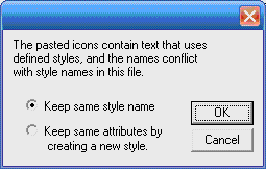
Рисунок 41 – Диалоговое окно для подтверждения используемых стилей текста
Мастер объекта True-False Question имеет такой же интерфейс, что и рассмотренный в предыдущем разделе мастер объекта Multiple Choice Question. Вместе с тем, набор параметров, устанавливаемых для объекта True-False Question, несколько отличается.
В частности, с помощью окна Question Option могут быть установлены только два параметра (рисунок 42):
— номер слоя, на котором должно быть представлено в кадре содержание вопроса;
— адрес папки, содержащей дополнительные мультимедийные материалы к вопросу.
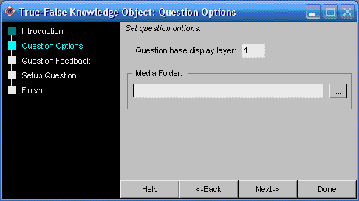
Рисунок 42 – Окно Question Option объекта True-False Question
Второе окно установки параметров аналогично окну представленному в объекте Multiple Choice Question.
Окно Setup Question также весьма похоже на одноименное окно объекта Multiple Choice Question., однако здесь имеется своя особенность (рисунок 43): в поле просмотра представлены только два варианта ответов («да» или «нет») – правильный (он помечается знаком «+») и неправильный (знак «-»).
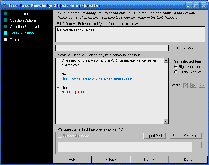
Рисунок 43 – Окно Setup Question объекта True-False Question
В результате воспроизведения кадра с вопросом он должен выглядеть так, как показано на рисунке 44.
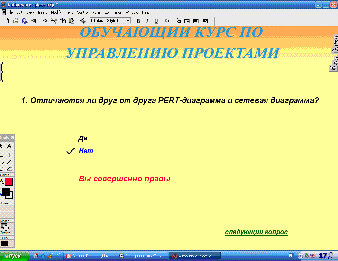
Рисунок 44 – Кадр с вопросом бинарного выбора
2.3.3 Создание теста с заполнением бланка
Для создания такого теста необходимо выполнить следующие действия:
— в списке предопределенных объектов найдите объект Short Answer Question и перетащите его значок в схему курса, справа от кадра предыдущего вопроса; это приведет к появлению на экране диалогового окна с сообщением о конфликте используемых стилей текста; xтобы не изменять повторно шрифт для нового объекта, выберите первый вариант и щелкните на кнопке OK.
— с помощью мастера настройки установите необходимые параметры предопределенного объекта и щелкните на кнопке Done (подробно работа с мастером объекта будет рассмотрена ниже);
— измените в схеме курса имя объекта;
— воспроизведите фрагмент курса, включающий тест, начиная с кадра Выбор задания;
— выберите второй вопрос теста, перейдите в режим редактирования и скорректируйте взаимное расположение текста вопроса, вариантов ответа и других элементов кадра.
Мастер объекта Short Answer Question имеет такой же интерфейс, что и рассмотренный в предыдущем разделе мастер объекта True-False Question. Вместе с тем, набор параметров, устанавливаемых для объекта Short Answer Question, несколько отличается.
В частности, во втором окне установки параметров Question Feedback недоступен переключатель Immediate (рисунок 45). Объясняется это тем, что для данного теста мгновенная обратная связь не может быть реализована: чтобы передать введенный ответ приложению, обучаемый должен нажать клавишу <Enter>. В качестве альтернативного способа предусмотрено использование кнопки Check Answer (Проверить ответ), которая размещается возле поля ввода ответа (рисунок 47).
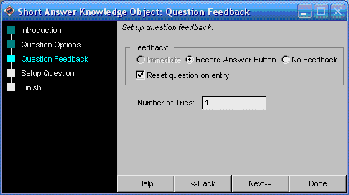
Рисунок 45 – Окно установки параметров объекта Short Answer Question
Окно Setup Question также весьма похоже на одноименное окно объекта True-False Question, однако здесь имеются свои особенности (рисунок 46):
— в поле просмотра представлены только два варианта ответов – правильный (он помечается знаком «+») и неправильный (знак «-»), при этом в качестве неверного ответа может быть указана любая последовательность символов, отличающаяся от правильного ответа (например, просто символ «звездочка»);
— в качестве правильного ответа можно указать в одной строке несколько альтернативных вариантов, разделенных вертикальной чертой;
— дополнительные мультимедийные материалы могут быть присоединены к вопросу в целом, но не к вариантам ответа.
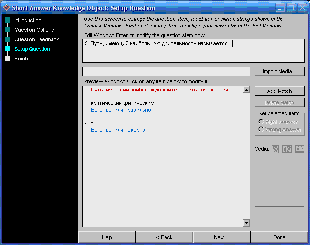
Рисунок 46 – Окно Setup Question объекта Short Answer Question
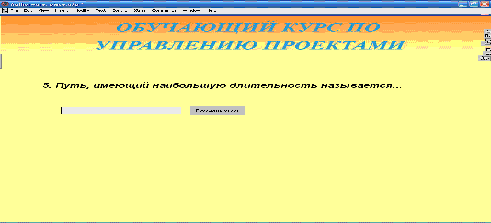
Рисунок 47 – Тест с заполнением бланка
Похожие работы
... с положительностью сальдо поступлений и расходов и малым сроком окупаемости. 6. Обеспечение безопасности жизнедеятельности в системе ДО В данном дипломном проекте разработана автоматизированная информационная система дистанционного обучения по дисциплине “Финансы и кредит”. Ее использование тесно связано с применением ПЭВМ, поэтому организация рабочего места пользователя системы должна ...
... . Таким образом предлагается рассматривать компьютерную технологию обучения как основную составляющую информационной технологий обучения. 1.2 Дидактические принципы, свойства и особенности использования компьютерных технологий в педагогическом процессе Применение средств КТ в современном образовании основано на дидактических принципах, свойствах и особенностях их использования. Под ...
... дипломной работе. Нами был проведен эксперимент в начальной школе ОАО «Газпром» и в Православной гимназии города Москвы, целью, которого являлось выявление влияния информационных технологий на отношение к миру у детей младшего школьного возраста с различным мировосприятием. 6.В первой части эксперимента в качестве прототипа было выбрано исследование, проведенное в США, Японии, Мексике Центром ...
... входит в электронное образовательное пространство учителя»?(Рис.1) Для того чтобы ответить на этот вопрос, необходимо определить: «что же такое цифровой образовательный ресурс?» Место ЦОР в электронном образовательном пространстве учителя Определения ЦОРов В настоящее время существует множество определений понятия цифровых образовательных ресурсов, попробуем рассмотреть некоторые из них. ...

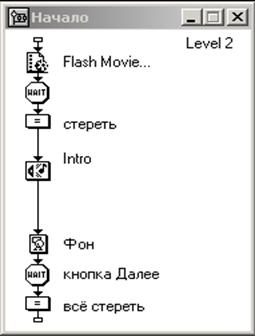
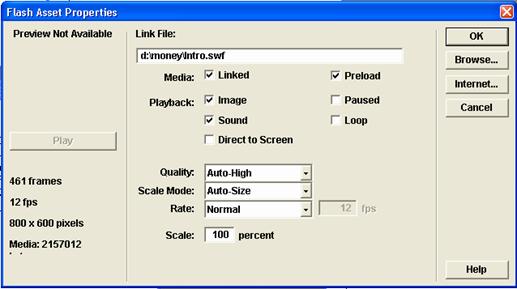
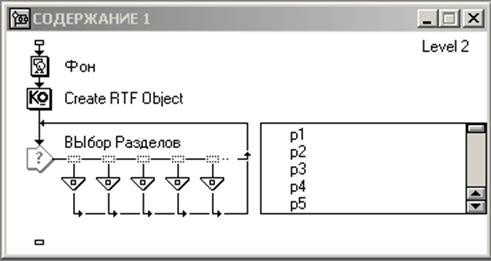
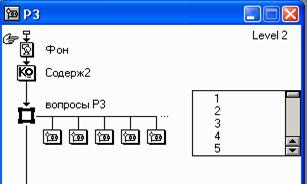
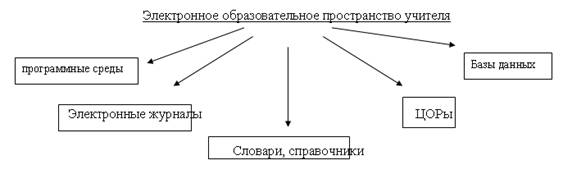
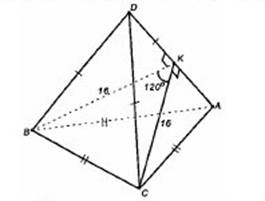

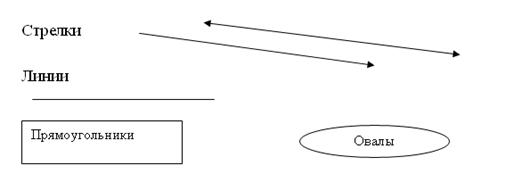
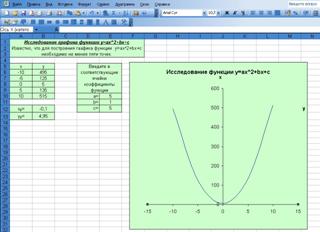
0 комментариев